ホームページ >運用・保守 >Linuxの運用と保守 >vmware 仮想マシンのクローンを作成する方法について
vmware 仮想マシンのクローンを作成する方法について
- PHP中文网オリジナル
- 2017-06-21 13:56:092994ブラウズ
開発中、実験には複数の仮想マシンを使用する必要があります。再インストールのプロセスは非常に面倒です。vmware 仮想マシンに付属のソフトウェアを使用すると、まったく同じシステムのクローンをすぐに作成できます。以下では、vmware 仮想マシンのクローンを作成する方法を説明します。私が使用している VMware のバージョンは 11.0.0 です。
1. Vmware Workstation のメイン パネルの左側にある [マイ コンピューター] ノードで、インストールされている仮想マシンを選択します。私は Hadoop-Senior02 です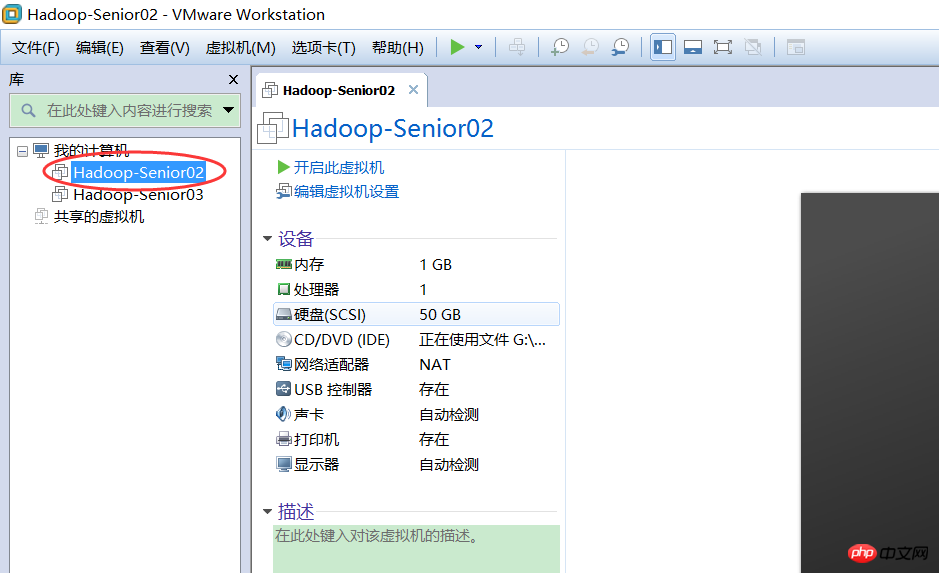
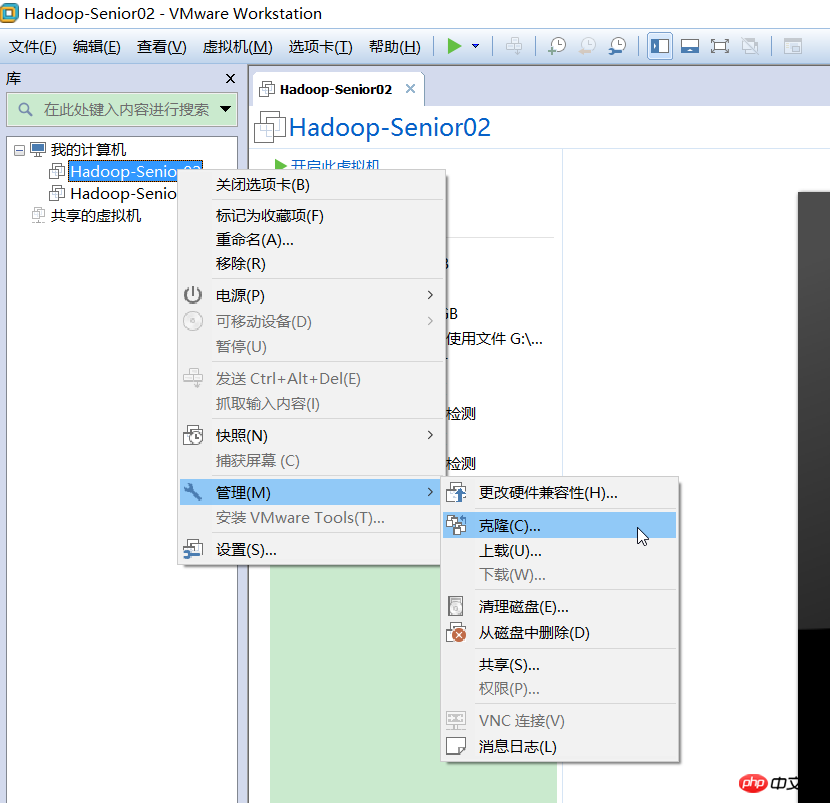
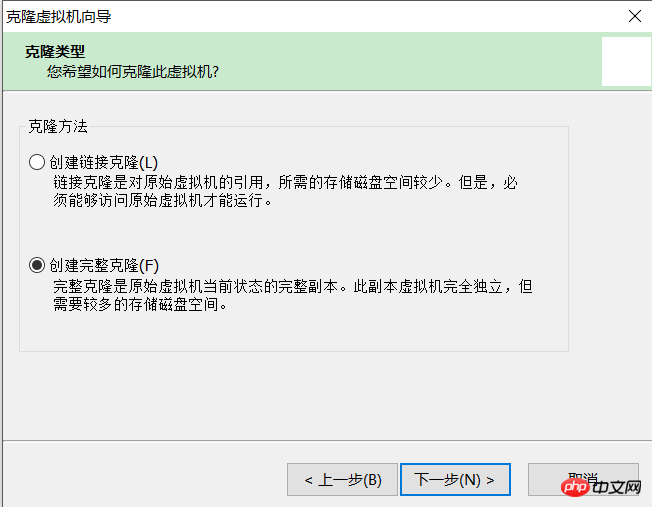

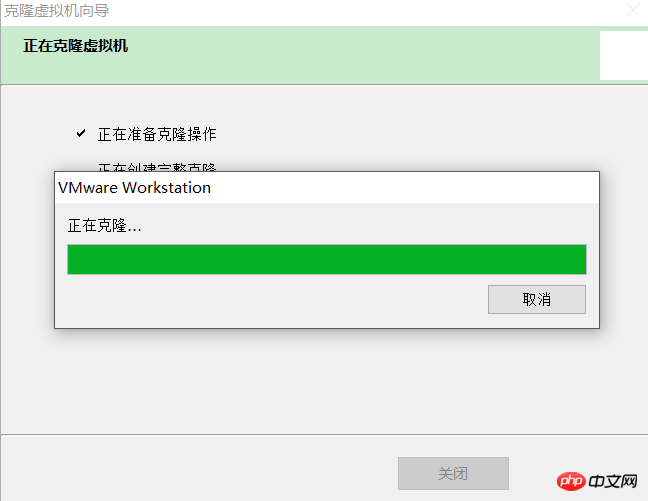


Hadoop-Senior01 は Hadoop-Senior02 から複製されているため、ここに表示される MAC アドレスは同じです。これには問題があるため、再生成する必要があります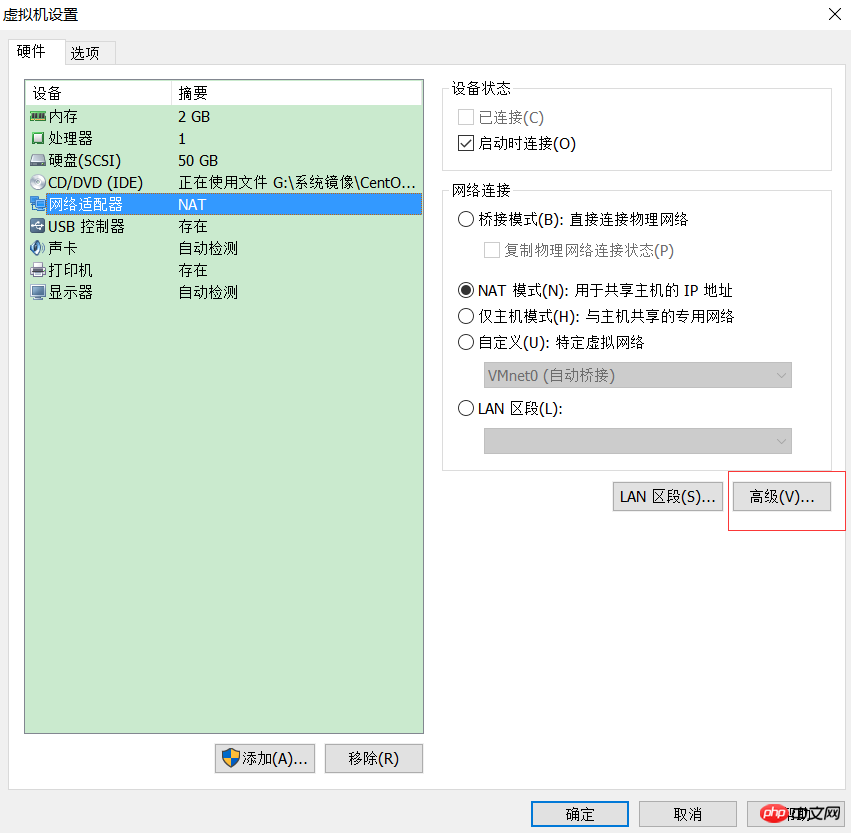
,
10. 仮想マシンを起動し、コマンド ラインに入力します。ネットワークカードを設定します。設定方法については、以下のリンクをクリックしてください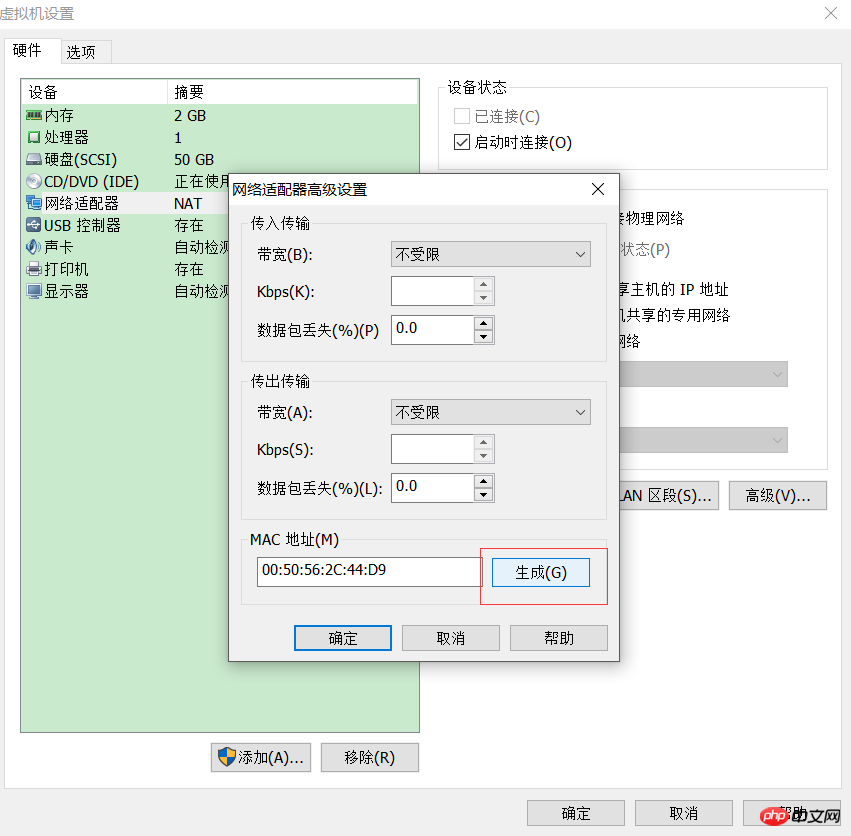
以上がvmware 仮想マシンのクローンを作成する方法についての詳細内容です。詳細については、PHP 中国語 Web サイトの他の関連記事を参照してください。
声明:
この記事の内容はネチズンが自主的に寄稿したものであり、著作権は原著者に帰属します。このサイトは、それに相当する法的責任を負いません。盗作または侵害の疑いのあるコンテンツを見つけた場合は、admin@php.cn までご連絡ください。

